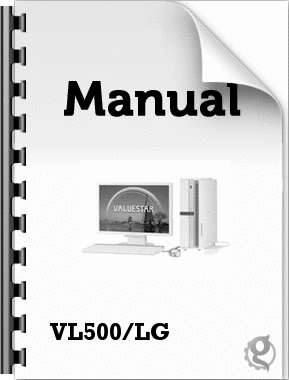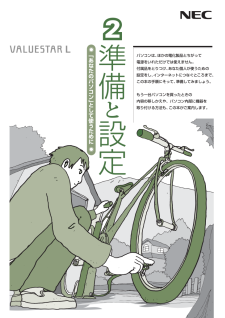12件のマニュアルが登録されています。
153view
http://121ware.com/.../853_810601_710_a.pdf
192 ページ15.03 MB
- 1 .﹁あなたのパソコン﹂として使うために パソコンは、...
- 2 .aaaaaaaaaaaaaaaaaaaaaaaaa...
- 3 .853-810601-710-A2008年1月 初...
- 4 .ii◆このマニュアルで使用している記号や表記には、...
- 5 .iii◆VALUESTAR GシリーズについてVA...
- 6 .iv◆このマニュアルで使用しているソフトウェア名な...
- 7 .v(1) 本書の内容の一部または全部を無断転載する...
- 8 .viMicrosoft、Windows、Windo...
- 9 .vii目 次第1章第2章第3章『準備と設定』の読み...
- 10 .viii第5章第6章これからインターネ ットを始め...
- 11 .ix©NEC Corporation, NEC P...
- 12 .12 ページ目のマニュアル
- 13 .1第 1 章箱 を 開 け て 最 初 に す る...
- 14 .1箱を開けて最初にすること21『スタートシート』を...
- 15 .33ディスプレイについても、同じように確認する2パ...
- 16 .1箱を開けて最初にすること42パソコン周囲の広さ1...
- 17 .53こんな場所にはパソコンを置かないで!4コンセン...
- 18 .1箱を開けて最初にすること65パソコンの近くに置い...
- 19 .7第 2 章電源を入れる前に接続しようパソコン本体...
- 20 .2電源を入れる前に接続しよう82スタビライザをはめ...
- 21 .91本体背面のコネクタにキーボードのプラグを差し込...
- 22 .2電源を入れる前に接続しよう10マウスのプラグをパ...
- 23 .111ディスプレイの型番を確認し、接続用ケーブルを...
- 24 .2電源を入れる前に接続しよう123オーディオケーブ...
- 25 .135ビデオ信号ケーブルとオーディオケーブルをパソ...
- 26 .2電源を入れる前に接続しよう141ディスプレイの電...
- 27 .152パソコン本体背面に電源コードを接続する3もう...
- 28 .2電源を入れる前に接続しよう16F19W1A接続完...
- 29 .17インターネット周辺機器などの接続は後からここま...
- 30 .30 ページ目のマニュアル
- 31 .19第 3 章セ ッ ト ア ッ プ を 始 め ...
- 32 .3セットアップを始める20電源を入れる1ディスプレ...
- 33 .212パソコン本体の電源を入れる電源スイッチ電源ラ...
- 34 .3セットアップを始める22停電などのときは操作の途...
- 35 .231セットアップの最初の画面を確認する「Wind...
- 36 .3セットアップを始める242マウスを動かすマウスを...
- 37 .253画面内の右下に矢印を動かす何も設定を変えず、...
- 38 .3セットアップを始める264ライセンス条項に同意す...
- 39 .271自分の名前を入れるキーボードを使って 名前...
- 40 .3セットアップを始める28●入力を間違えたらキーボ...
- 41 .291次の画面に進む・ デスクトップの背景を選んで...
- 42 .3セットアップを始める302コンピュータを保護する...
- 43 .31パソコンが再起動しても、まだセットアップ作業が...
- 44 .3セットアップを始める321をクリックする121(...
- 45 .331次の画面に進むソフトを使えるようにする● 目...
- 46 .3セットアップを始める342ソフトを追加する「イン...
- 47 .353ガジェットを登録し、注意文を読む再起動後、「...
- 48 .3セットアップを始める36しばらくすると、「ウェル...
- 49 .37ソフトを使っているときに、次のようなメッセージ...
- 50 .3セットアップを始める38パスワードの設定1 コ...
- 51 .39これで、Windowsのパスワードが設定されま...
- 52 .3セットアップを始める40登録するとメリットがたく...
- 53 .41マイページがあなたをサポートマイページは、あな...
- 54 .3セットアップを始める42お客様登録の方法●インタ...
- 55 .43第 4 章基 本 中 の 基 本 の 操 作電...
- 56 .4基本中の基本の操作44パソコンを終了する1画面を...
- 57 .45長期間パソコンを使わないときや、パソコンの置き...
- 58 .4基本中の基本の操作46続けて電源を入れるときは電...
- 59 .47マウスの操作で電源が切れないとき画面の表示が動...
- 60 .4基本中の基本の操作48電源スイッチを押すパソコン...
- 61 .4910分以上使わないと自動的に画面が消える(ご購...
- 62 .4基本中の基本の操作50自動的にスリープ状態になら...
- 63 .513 設定したい電源プランをクリックし、電源プ...
- 64 .4基本中の基本の操作52●省電力機能の詳しい説明は...
- 65 .53パソコン本体よく使うボタンなどここでは、基本的...
- 66 .4基本中の基本の操作54キーボード電源スイッチパソ...
- 67 .55ディスプレイから音量を調節する音量を調節する+...
- 68 .4基本中の基本の操作56キーボードから音量を調節す...
- 69 .57輝度を調節する方法画面の 輝度を調節する画面が...
- 70 .4基本中の基本の操作58使用できるメモリーカードに...
- 71 .59取り扱い上の注意メモリーカードを取り扱う際は、...
- 72 .4基本中の基本の操作601メモリーカードを差し込む...
- 73 .612メモリーカードを取り外す準備をする画面右下の...
- 74 .4基本中の基本の操作623メモリーカードを取り外す...
- 75 .63ディスクを取り扱うときの注意1イジェクトボタン...
- 76 .4基本中の基本の操作642ディスクを入れるディスク...
- 77 .653ディスクを取り出すディスクを取り出したら、デ...
- 78 .4基本中の基本の操作66「パソコンのいろは3」で操...
- 79 .672ソフトナビゲーターを起動する●ソフトナビゲー...
- 80 .4基本中の基本の操作683「パソコンのいろは3」を...
- 81 .69途中から練習するときは次回から、「パソコンのい...
- 82 .4基本中の基本の操作70サポートナビゲーターを起動...
- 83 .71インターネットを安心して使うためのウイルス対策...
- 84 .4基本中の基本の操作72知りたい項目を検索してみる...
- 85 .73詳しい機能については「 パソコン各部の説明」●...
- 86 .4基本中の基本の操作74「パソコン各部の説明」の画...
- 87 .75大切なデータはバックアップを取るもしものときに...
- 88 .4基本中の基本の操作76●ハードディスク全体のバッ...
- 89 .77再セットアップディスクを作成しておくWindo...
- 90 .4基本中の基本の操作78内容をよく読んで操作するソ...
- 91 .79第 5 章これからインターネットを始めるかたへ...
- 92 .5これからインターネットを始めるかたへ80そのほか...
- 93 .81ブロードバンド接続の流れ1プロバイダや申し込み...
- 94 .5これからインターネットを始めるかたへ82申し込み...
- 95 .83FTTH以外の接続の場合●ADSLお住まいの地...
- 96 .5これからインターネットを始めるかたへ84入会手続...
- 97 .85必要なものブロードバンド接続の設定ブロードバン...
- 98 .5これからインターネットを始めるかたへ86図のよう...
- 99 .871Internet Explorerを起動する...
- 100 .5これからインターネットを始めるかたへ88これで、...
- 101 .89メールソフトを設定するこのパソコンには、メール...
- 102 .5これからインターネットを始めるかたへ902サーバ...
- 103 .913メールの設定を完了するこれで、メールが使える...
- 104 .5これからインターネットを始めるかたへ92「メール...
- 105 .93パソコンやインターネットを安全に使うためにパソ...
- 106 .5これからインターネットを始めるかたへ94パソコン...
- 107 .95●アップデートのしかたパソコンをご購入後、アッ...
- 108 .5これからインターネットを始めるかたへ96パソコン...
- 109 .97インターネット・メールの楽しみ方を知るには『活...
- 110 .110 ページ目のマニュアル
- 111 .99第 6 章パソコンを買い替えたかたへすでにパソ...
- 112 .6パソコンを買い替えたかたへ100ブロードバンドの...
- 113 .101「Windows転送ツール」の利用条件「Wi...
- 114 .6パソコンを買い替えたかたへ1022「Window...
- 115 .1033画面の表示にしたがい操作するその後は、画面...
- 116 .6パソコンを買い替えたかたへ104周辺機器を移行す...
- 117 .105ソフトの一般的な移行手順ソフトを移行する前に...
- 118 .118 ページ目のマニュアル
- 119 .107第 7 章前に使っていたパソコンと一緒に使い...
- 120 .7前に使っていたパソコンと一緒に使いたいかたへ10...
- 121 .109ほかのパソコンの共有フォルダにデータをバック...
- 122 .7前に使っていたパソコンと一緒に使いたいかたへ11
- 123 .1112「ホームネットサポーター」を起動するデスク...
- 124 .7前に使っていたパソコンと一緒に使いたいかたへ11...
- 125 .113第 8 章パ ソ コ ン 内 部 に 取 り...
- 126 .8パソコン内部に取り付ける114ルーフカバーの外し...
- 127 .115 5スタビライザを取り外す スタビライザを...
- 128 .8パソコン内部に取り付ける116 7ルーフカバーを...
- 129 .117 1ルーフカバーの先端を次の図の位置に合わせ...
- 130 .8パソコン内部に取り付ける118 2ルーフカバーを...
- 131 .119このパソコンでは、次の図のように、PCIスロ...
- 132 .8パソコン内部に取り付ける120PCIボード/PC...
- 133 .121 2アルミサッシやドアのノブなど身近な金属に...
- 134 .8パソコン内部に取り付ける122 5PCIスロット...
- 135 .123 7PCIボード/PCI Expressボー...
- 136 .8パソコン内部に取り付ける124 9手順4で取り外...
- 137 .125メモリメモリを増やすにはメモリを増やすことで...
- 138 .8パソコン内部に取り付ける126お使いのモデルのメ...
- 139 .127メモリの増やし方の例このパソコンには、増設R...
- 140 .8パソコン内部に取り付ける128・ 増設RAMボー...
- 141 .129増設RAMボードを取り付けるときは、本体のル...
- 142 .8パソコン内部に取り付ける130 メモリスロット...
- 143 .131増設RAMボードは、両手で持ってください。メ...
- 144 .8パソコン内部に取り付ける132RAMボードの取り...
- 145 .133パソコンの電源を入れ、「メモリを確認する」(...
- 146 .146 ページ目のマニュアル
- 147 .135このパソコンのおすすめ機能ここでは、このパソ...
- 148 .1369このパソコンのおすすめ機能FeliCaポー...
- 149 .137このパソコンに添付の「FeliCaポート」を...
- 150 .1389このパソコンのおすすめ機能FeliCa対応...
- 151 .139この画面から対応するソフトを起動してください...
- 152 .1409このパソコンのおすすめ機能「スクリーンセー...
- 153 .141この設定をおこなうと、スクリーンセーバーのロ...
- 154 .1429このパソコンのおすすめ機能同じFeliCa...
- 155 .143● カードホルダーの使い方図のようにFeli...
- 156 .1449このパソコンのおすすめ機能ViivTMデジ...
- 157 .145このパソコン(インテル® ViivTMテクノ...
- 158 .1469このパソコンのおすすめ機能 1「スタート」...
- 159 .147 10「デバイス・セッティングの変更」の画面...
- 160 .1489このパソコンのおすすめ機能 1「スタート」...
- 161 .149・ ViivTMデジタルメディアサーバのイン...
- 162 .162 ページ目のマニュアル
- 163 .151付 録パソコンのお手入れ ............
- 164 .付 録152パソコンのお手入れパソコンが汚れたとき...
- 165 .153パソコンの電源を切って、電源コードを抜いてか...
- 166 .付 録154DVD/CDドライブからディスクが ...
- 167 .155 4ディスクトレイの下の直径2mm程度の穴に...
- 168 .付 録156アフターケアについてこのパソコンに対す...
- 169 .157パソコンの譲渡、廃棄、 改造について パ...
- 170 .付 録158本製品は「資源有効利用促進法」に基づく...
- 171 .159当該製品が事業者から排出される場合(産業廃棄...
- 172 .付 録160添付されているマニュアルに記載されてい...
- 173 .161VL570/LG、VL500/LG本体仕様一...
- 174 .付 録162型名 VL570/LG VL500/L...
- 175 .163※ 1 : 32ビット版です。添付のソフ...
- 176 .付 録164DVD/CDドライブ仕様一覧ドライブ ...
- 177 .165※ 1 : 擬似的に画素を拡大して表示し...
- 178 .付 録166※ リピータの台数など、条件によって異...
- 179 .167その他のご注意[著作権に関するご注意]・ お...
- 180 .付 録168安心安全に使う「 サポートナビゲーター...
- 181 .169・ パソコンの機能・ パソコンにつなげる使い...
- 182 .付 録170解決する・ 大切なのは、おちつくこと・...
- 183 .171索引数字121ware.com ------...
- 184 .172さ再セットアップ -------------...
- 185 .MEMO
- 186 .MEMO
- 187 .MEMO
- 188 .各部の名称各部の名称(1)● 本体前面 ●(カバー...
- 189 .各部の名称(2)● 本体背面 ●詳しくは、「サポー...
- 190 .各部の名称(3)詳しくは、「サポートナビゲーター」...
- 191 .このパソコンには、使いながら画面で説明を見るための...
- 192 .このマニュアルは古紙パルプ配合率70%以上の再生紙...
もっと見る

最新のマニュアル投稿する
URLを指定 [PDF]|ファイルをアップロード [PDF]|電子マニュアル [HTML]

お知らせいただいたURLはGizport のアップデートリストに追加されました。ただし、すべてのURLが必ずインデックスに登録されるわけではありませんのでご了承ください。
URLが正しくないか対応していないリンク形式です。
ファイルを選択してアップロード (PDFファイル)


お知らせいただいたURLはGizport のアップデートリストに追加されました。ただし、すべてのURLが必ずインデックスに登録されるわけではありませんのでご了承ください。
URLが正しくないか対応していないリンク形式です。